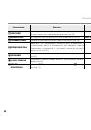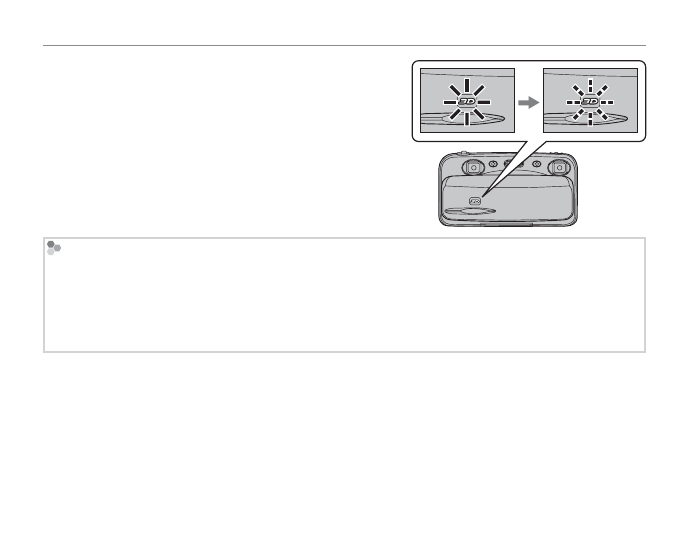
38
h
Использование таймера автоспуска
Световой индикатор внутреннего таймера замигает не-
посредственно перед съемкой. Если выбран 2 секунд-
ный таймер, то световой индикатор внутреннего тайме-
ра замигает, как только таймер начнет отсчет.
Интеллектуальная функция обнаружения лиц (
D
)
Так как интеллектуальная функция обнаружения лица обеспечивает размещение лиц на портрете в фокусе (стр.
67), она рекомендуется при использовании внутреннего таймера для групповых портретов и автопортретов.
Чтобы использовать внутренний таймер с интеллектуальной функцией обнаружения лица, включите ее, уста-
новите таймер, как объяснено в действии 1, а затем нажмите кнопку спуска затвора до конца, чтобы включить
таймер. Фотокамера определит лица, пока идет отсчет таймера, и настроит фокус и экспозицию непосредс-
твенно перед спуском затвора. Постарайтесь не двигаться, пока фотография не будет сохранена.
1
Примечание
Таймер автоспуска выключается автоматически после съемки кадра, выбора другого режима съемки, выбора
режима просмотра снимков или выключения фотокамеры.